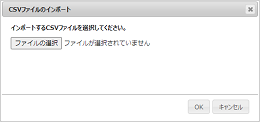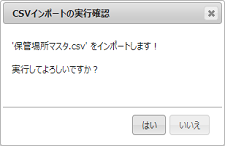保管場所マスタ画面
![]() 概要
概要
保管場所マスタデータを入力・編集する画面です。
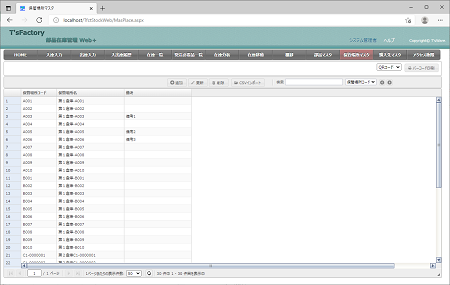
![]() 操作手順
操作手順
この画面では、次の3つのデータを入力あるいは編集します。
- 保管場所コード
倉庫や工場、ラックや棚など、保管場所を特定するための一意のコードを入力します。アルファベット、数字など、10文字までのコードを入力することができます。同じコードを複数入力することはできません。他の保管場所と同じコードを入力すると、警告メッセージが表示されます。
【注意】
後述の「CODE39」のバーコード票を使う場合には、使用できる文字が限定されます。0〜9の数字、A〜Zのアルファベット、記号(マイナス、ドット、スペース、アスタリスク、ドル、プラス、パーセントなど)のみが使用可能です。漢字や特殊記号などは使用できません。
- 保管場所名
その保管場所の名称を入力します。アルファベット、数字、漢字など、30文字まで名称を入力することができます。
- 備考
その保管場所に関する備考を、64文字までの任意の文字で入力します。
この画面では、一覧表示されているデータ上を検索し、該当する欄をハイライト表示させたり、フォーカス移動させたりすることができます。
- 一覧表のすぐ上にある[検索]欄に任意の検索キーワードを入力してください。ただちに該当する欄のその文字部分がハイライト表示されます。1文字入力していくたびに絞り込むこともできます。
- 検索する列はその右のドロップダウンリストから選択できます。
- さらにその右の矢印ボタンを押すことで、フォーカスを前や次へと順次移動させることができます。
![]() 各ボタンの機能
各ボタンの機能
| 追加 | 新規のデータを追加します。このボタンをクリックすると下図のような画面が表示されますので、任意のデータを入力したあと、[追加]ボタンをクリックしてください。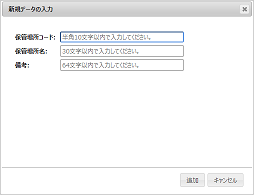 |
|---|---|
| 更新 | 一覧表上で現在選択されている行のデータを更新します。このボタンをクリックすると下図のような画面が表示されますので、任意のデータを編集したあと、[更新]ボタンをクリックしてください。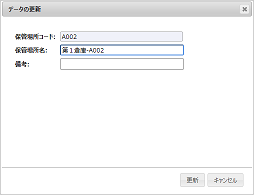 ※ここでは「保管場所コード」は変更できません。 |
| 削除 | 一覧表上で現在選択されている行のデータを削除します。このボタンをクリックすると確認メッセージが表示されますので、削除してよければそのまま[はい]ボタンをクリックしてください。 ※行選択においては、CtrlキーやShiftキーを押しながら任意の行をクリックすることで、複数行をまとめて選択することもできます。 |
| CSVインポート | ローカルに用意してあるCSVファイルをアップロードして、既存の保管場所マスタデータをCSVファイルの内容で置き換えます(注:CSVファイルにない既存のデータは削除されます)。
※インポート可能な「保管場所マスタ」のCSVファイルのサンプルを下記よりダウンロードできます。これを参考に実際のデータを書き込んでアップロードしてみてください。 |
| バーコード印刷 | 「保管場所QRコード・バーコード票」を画面上でプレビューします(CODE39のバーコードを印刷したい場合はまず左のリストで”CODE39”を選択してください)。ここからさらにツールバーを操作することで、プリンタで印刷したり、PDFファイルに出力したりすることができます。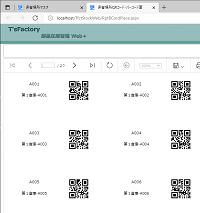  【注】 プレビュー画面が表示されない場合は、『プレビュー画面に関する注意事項』に記載された設定変更を試してみてください。 |